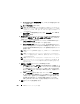Users Guide
CMC ディレクトリサービスの 使用 261
Active Directory ユーザーとコンピュータスナップインの開始
Active Directory
ユーザーとコンピュータスナップインを開くには
1
ドメインコントローラにログインしている場合は、
スタート
→
管理
ツール
→
Active Directory
ユーザーとコンピュータ
の順にクリックし
ます。
ドメインコントローラにログインしていない場合は、適切な
Microsoft
Administrator Pack
がローカルシステムにインストールされている必要が
あります。この
Administrator Pack
をインストールするには、
スタート
→
ファイル名を指定して実行
の順にクリックし、
MMC
と入力して
<Enter>
を
押します。
Microsoft Management Console
(
MMC
)が表示されます。
2
コンソール
1
ウィンドウで、
ファイル
(または
Windows 2000
が稼動す
るシステムでは
コンソール
)をクリックします。
3
スナップインの追加と削除
をクリックします。
4
Active Directory
ユーザーとコンピュータ
スナップインを選択し、
追加
をクリックします。
5
閉じる
をクリックします。
Active Directory への CMC ユーザーと特権の追加
Dell
の拡張
Active Directory
ユーザーとコンピュータスナップインを使用して、
RAC
、関連、および特権オブジェクトを作成すると、
CMC
のユーザーと特権を
追加できます。各オブジェクトタイプを追加するには、次の手順を実行します。
1
RAC
デバイスオブジェクトの作成
2
特権オブジェクトの作成
3
関連オブジェクトの作成
4
関連オブジェクトへのオブジェクトの追加
RAC デバイスオブジェクトの作成
RAC
デバイスオブジェクトを作成するには、次の手順を実行します。
1
MMC
コンソールルート
ウィンドウでコンテナを右クリックします。
2
新規
→
Dell RAC
オブジェクト
の順に選択します。
新規オブジェクト
ウィンドウが表示されます。
3
新しいオブジェクトの名前を入力します。この名前は、
263
ページの「拡張
スキーマ
Active Directory
と
Web
インタフェースを使用した
CMC
の設
定」
の
手順
a
で入力する
CMC
名と同一である必要があります。
4
RAC
デバイスオブジェクト
を選択し、
OK
をクリックします。